Come fermare la stampante
Ogni tanto può capitare che la stampante si blocchi perché non recepisce immediatamente il comando di stampa dal PC. In realtà questo problema è quasi sempre imputabile a un cattivo collegamento dei cavi o, nel caso delle stampanti Wi-Fi, ad una cattiva ricezione del segnale Internet, e l’utente ignaro di ciò continua a mandare il comando di stampa.
Risultato? Non appena si scopre la “magagna” e la stampante riparte, vengono stampate un mucchio di copie del documento che si voleva stampare originariamente. Scommetto che è capitato anche a te, ed è per questo che oggi voglio spiegarti come fermare la stampante in diversi modi, alcuni convenzionali ed altri un po’ più da “smanettoni”. Cominciamo subito!
Cominciamo questa guida su come fermare la stampante dalle cose semplici. Quasi tutte le stampanti, almeno quelle più moderne, hanno un tasto che consente di bloccare la stampa in corso denominato Cancel. Se lo premi quando la stampante sta stampando o si accinge a stampare un nuovo documento, la stampa verrà annullata istantaneamente.
Se invece preferisci agire dal PC, puoi cancellare i file presenti nella coda di stampa della tua stampante facendo doppio click sull’icona della stampante che compare nell’area di notifica (accanto all’orologio di Windows), selezionando con il tasto destro del mouse i documenti in elenco e selezionando la voce Annulla dal menu che compare. Nella finestra che si apre, clicca su Sì per confermare l’operazione.
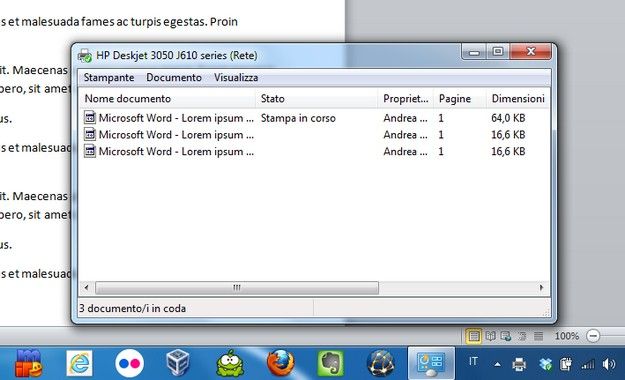
I primi due tentativi per fermare la stampante sono andati a vuoto? Prova ad usare Flush Print Jobs for Windows, si tratta di un programma gratuito di Windows che provvede a cancellare la coda di stampa di Windows anche quando agendo manualmente non si riesce ad effettuare quest’operazione.
Se vuoi provarlo, collegati al sito Internet di Flush Print Jobs for Windows e clicca sulla voce winflushprintjobs-1.3-setup.exe per scaricare il programma sul tuo PC. A download completato apri, facendo doppio click su di esso, il file appena scaricato (winflushprintjobs-1.3-setup.exe) e, nella finestra che si apre, clicca prima su Sì (per autorizzare l’installazione su Windows 7 e Vista) e poi su Next, I Agree, Next per altre due volte consecutive, Install e Finish per terminare il processo d’installazione di Flush Print Jobs for Windows.
A questo punto, ogni qual volta vorrai cancellare la coda di stampa di Windows, non dovrai far altro che recarti sul desktop e fare doppio click sul collegamento flush jobs – NT200xxpvista78 and above (se utilizzi XP, Vista o Windows 7) oppure sul collegamento flushjobs – Lexmark and Dell 9x-ME-etc se utilizzi Windows 9x/Me. Comparirà una schermata del prompt dei comandi per qualche secondo e la coda di stampa sarà annullata.

Autore
Salvatore Aranzulla
Salvatore Aranzulla è il blogger e divulgatore informatico più letto in Italia. Noto per aver scoperto delle vulnerabilità nei siti di Google e Microsoft. Collabora con riviste di informatica e cura la rubrica tecnologica del quotidiano Il Messaggero. È il fondatore di Aranzulla.it, uno dei trenta siti più visitati d'Italia, nel quale risponde con semplicità a migliaia di dubbi di tipo informatico. Ha pubblicato per Mondadori e Mondadori Informatica.






